Excel如何制作散点图 Excel散点图的详细步骤说明
发布时间:2025-06-17 编辑:游乐网
散点图用于展示两个数值变量间的关系,适用于正相关、负相关、无相关及非线性关系的数据分析。制作步骤包括:1. 准备数据,将两变量分别放在a列和b列;2. 选中数据区域;3. 在“插入”选项卡中选择合适的散点图类型;4. 调整坐标轴、添加标题与坐标轴标题;5. 添加数据标签或修改数据点样式;6. 添加趋势线并选择合适类型,观察r平方值评估拟合程度;7. 美化图表提升可读性。常见问题如数据点重叠可通过调整颜色、大小解决,坐标轴刻度不合理可手动设置,趋势线不准确则尝试不同类型,同时注意r平方值仅为参考指标,需结合实际情况分析。
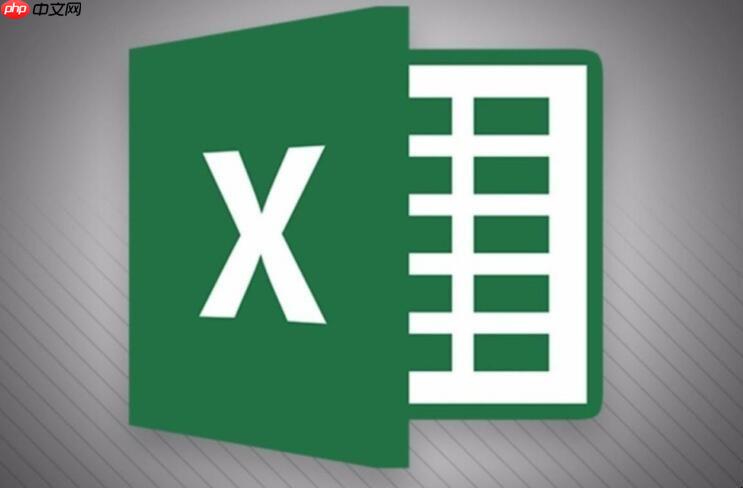
散点图用于展示两个变量之间的关系,Excel制作起来也很简单,关键在于正确选择数据和理解图表选项。
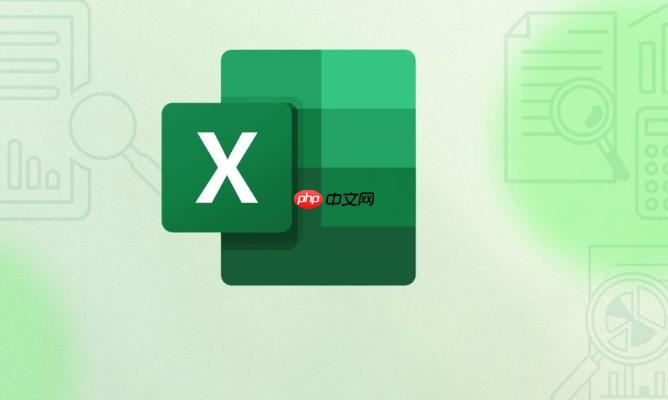
解决方案

准备数据: 在Excel表格中,将你的两个变量分别放在两列。例如,X轴数据放在A列,Y轴数据放在B列。确保数据是数值类型,且一一对应。

选择数据: 选中包含数据的两列,包括标题(可选)。
插入散点图: 点击Excel菜单栏的“插入”选项卡,在“图表”组中找到“散点图”图标。通常会有一个下拉菜单,选择你需要的散点图类型。最常见的选择是“散点图”,它只显示数据点,不连接线条。如果想显示数据趋势,可以选择“带平滑线和标记的散点图”或“带直线和标记的散点图”。
调整图表: 插入图表后,你会看到一个默认样式的散点图。接下来需要进行调整,使其更清晰易懂:
修改坐标轴: 双击坐标轴,在右侧的“设置坐标轴格式”面板中,可以修改坐标轴的最小值、最大值、单位等。这有助于更好地展示数据分布。
添加标题: 点击图表,然后在“图表工具”的“设计”选项卡中,点击“添加图表元素”,选择“图表标题”,输入合适的标题。同样,可以添加坐标轴标题,说明X轴和Y轴代表的含义。
添加数据标签: 如果数据点不多,可以考虑添加数据标签,直接显示数值。点击图表,在“图表工具”的“设计”选项卡中,点击“添加图表元素”,选择“数据标签”,选择标签显示的位置。
修改数据点样式: 双击数据点,在右侧的“设置数据系列格式”面板中,可以修改数据点的颜色、大小、形状等。
添加趋势线: 如果需要分析数据趋势,可以添加趋势线。点击图表,在“图表工具”的“设计”选项卡中,点击“添加图表元素”,选择“趋势线”,选择合适的趋势线类型(例如线性、指数、对数等)。Excel会自动计算并显示趋势线方程和R平方值,R平方值可以衡量趋势线的拟合程度。
美化图表: Excel提供了很多图表样式和颜色方案,可以在“图表工具”的“设计”选项卡中选择。也可以自定义颜色、字体等,使图表更美观。
散点图适用于哪些类型的数据分析?
散点图最适合用于探索两个数值变量之间的关系。它可以帮助你发现以下几种关系:
正相关: 当一个变量增加时,另一个变量也增加。数据点大致呈现从左下到右上的趋势。负相关: 当一个变量增加时,另一个变量减少。数据点大致呈现从左上到右下的趋势。无相关: 两个变量之间没有明显的关联。数据点分布比较随机。非线性关系: 两个变量之间存在某种曲线关系。例如,二次函数关系、指数函数关系等。除了简单的相关性分析,散点图还可以用于:
识别异常值: 散点图中远离其他数据点的值可能是异常值,需要进一步分析。聚类分析: 观察数据点是否聚集在某些区域,这可能表明数据存在聚类现象。回归分析: 通过添加趋势线,可以对两个变量之间的关系进行建模,并预测未来的值。如何解读Excel散点图中的R平方值?
R平方值(R-squared),也称为决定系数,是衡量回归模型拟合优度的指标。它的取值范围在0到1之间。
R平方值越接近1,表示回归模型对数据的拟合程度越好。 也就是说,趋势线能够很好地解释数据之间的关系。R平方值越接近0,表示回归模型对数据的拟合程度越差。 也就是说,趋势线不能很好地解释数据之间的关系。例如,如果R平方值为0.8,表示趋势线可以解释80%的数据变异。剩下的20%可能由其他因素导致,或者是由随机误差引起的。
需要注意的是,R平方值只是一个参考指标,不能单独作为判断回归模型好坏的唯一标准。还需要结合实际情况进行分析。例如,如果数据本身就比较分散,即使R平方值较高,也可能只是表面上的拟合较好,实际预测效果可能并不理想。
Excel散点图的常见问题及解决方案
数据点重叠: 当数据量很大,或者数据点比较集中时,可能会出现数据点重叠的情况。这会影响图表的可读性。
解决方案: 可以尝试调整数据点的颜色、大小、透明度,或者使用抖动散点图(在Excel中没有直接的抖动散点图选项,需要手动调整数据点的位置,使其稍微分散)。坐标轴刻度不合理: 默认的坐标轴刻度可能不适合你的数据。
解决方案: 双击坐标轴,在“设置坐标轴格式”面板中,手动设置坐标轴的最小值、最大值、单位等。图表样式不美观: 默认的图表样式可能比较单调。
解决方案: 在“图表工具”的“设计”选项卡中,选择不同的图表样式和颜色方案,或者自定义颜色、字体等。趋势线不准确: 选择的趋势线类型可能不适合你的数据。
解决方案: 尝试不同的趋势线类型,并观察R平方值,选择拟合程度最好的趋势线。无法添加数据标签: 有时候,Excel可能无法自动添加数据标签。
解决方案: 确保数据标签选项已启用,并且数据点没有重叠。如果问题仍然存在,可以手动添加数据标签。相关阅读
MORE
+- B站怎么开启青少年模式 家长控制功能设置指南 06-23 indd怎么导出pdf_indd如何导出pdf 06-23
- win10系统桌面右键菜单延迟_win10右键反应慢的优化设置 06-23 鼠标指针速度怎么调 鼠标灵敏度调整步骤 06-23
- win8系统自带Xbox应用闪退_win8游戏功能异常的修复技巧 06-23 win11电脑开机出现CMOS错误 主板CMOS报错处理步骤 06-23
- uc浏览器怎么调整缓存速度 uc浏览器缓存限速操作详解 06-23 uc浏览器怎么设置多窗口浏览 uc浏览器多窗口模式介绍 06-23
- 电脑显示"系统资源不足" 优化资源占用技巧 06-23 腾讯文档如何设置字体 腾讯文档字体修改详细教程 06-23
- 腾讯文档如何多人协作 腾讯文档协作功能使用教程 06-23 多语言PDF怎样翻译?5款智能翻译工具对比 06-23
- 如何合并多个Word文档 Word文件合并技巧 06-23 QQ健康码在哪打开 06-23
- 电脑如何清理内存占用 释放RAM提升性能技巧 06-23 电脑怎么备份系统 快速创建系统镜像的方法 06-23
- win8系统自带联系人不同步_win8通讯录同步失败的解决方法 06-23 电脑如何开启HDR模式 高动态范围显示设置指南 06-23



































 湘公网安备
43070202000716号
湘公网安备
43070202000716号